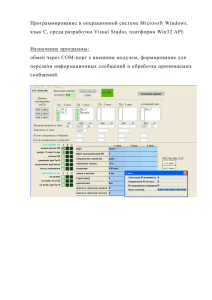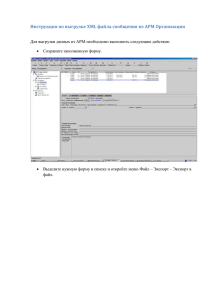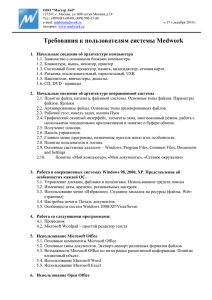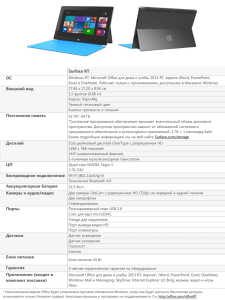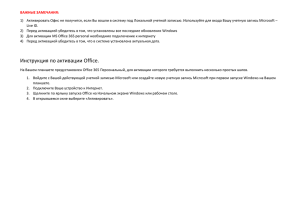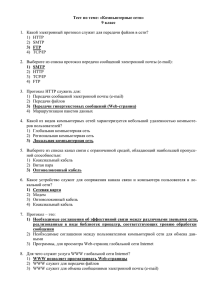Безопасность Office 2010: защита файлов
advertisement

® ® Обучение Microsoft Office 2010 Безопасность Office 2010: защита файлов Содержание курса • Общие сведения: панели сообщений и прочее • Урок: Включает шесть разделов • Тест • Краткий справочник Безопасность Office 2010: защита файлов Общие сведения: панели сообщений и прочее В Microsoft Office 2010 при открытии файлов на панелях сообщений могут появляться полезные сведения и предупреждения о возможных проблемах с ними. Панели сообщений системы безопасности содержат сведения о возможных факторах риска для безопасности в файлах, а также дают возможность открыть или прочитать файл со сниженным риском. Безопасность Office 2010: защита файлов Цели курса • поймете, что такое активное содержимое, и как оно используется в файлах и программах; • научитесь разрешать выполнение активного содержимого с помощью кнопки Включить содержимое на панели сообщений; • научитесь работать с активным содержимым в представлении Microsoft Office Backstage; • узнаете о том, что такое надежные документы; Безопасность Office 2010: защита файлов Цели курса, продолж. • научитесь просматривать и изменять параметры безопасности в центре управления безопасностью; • поймете, для чего нужен режим защищенного просмотра, и научитесь переходить из него в режим редактирования. Безопасность Office 2010: защита файлов Активное содержимое и панель сообщений Сведения об активном содержимом отображаются на панели сообщений. Безопасность Office 2010: защита файлов В файлах и программах иногда есть активное содержимое, которое помогает повысить эффективность труда и упрощает работу с программами. Существует несколько видов активного содержимого; двумя самыми распространенными являются макросы и элементы ActiveX. Активное содержимое и панель сообщений Макросы служат для автоматизации часто выполняемых задач, что позволяет сэкономить время за счет сокращения объема работы с клавиатурой и мышью. Сведения об активном содержимом отображаются на панели сообщений. Безопасность Office 2010: защита файлов Элементы ActiveX используются для отображения анимационных эффектов, кнопок, списков параметров и диалоговых окон. Активное содержимое и панель сообщений Сведения об активном содержимом отображаются на панели сообщений. Безопасность Office 2010: защита файлов Обычно активное содержимое безопасно. Однако с его помощью злоумышленники могут красть данные и распространять компьютерные вирусы, а также использовать чужие компьютеры с незаконными целями без ведома их пользователей. Это представляет угрозу для компьютеров и корпоративных сетей. Активное содержимое и панель сообщений Сведения об активном содержимом отображаются на панели сообщений. Безопасность Office 2010: защита файлов Для защиты от нее программы Microsoft Office 2010 могут отключать определенные виды активного содержимого. Как показано на рисунке, на панели сообщений отображается уведомление о том, что в файле есть активное содержимое, которое было отключено. На следующей странице будет показано, как включить активное содержимое, если известно, что файл получен из надежного источника. Включение активного содержимого с помощью панели сообщений В предыдущем разделе вы изучили, что активное содержимое помогает повысить эффективность труда и функциональность программ, однако оно также может использоваться злоумышленниками. О возможной угрозе компьютеру и корпоративной сети пользователя уведомляет панель сообщений. Используйте кнопку Включить содержимое на панели сообщений , чтобы включить активное содержимое в файле. Безопасность Office 2010: защита файлов Включение активного содержимого с помощью панели сообщений Если известно, что файл получен из надежного источника, его содержимое можно включить с помощью кнопки Включить содержимое на панели сообщений. Используйте кнопку Включить содержимое на панели сообщений , чтобы включить активное содержимое в файле. Безопасность Office 2010: защита файлов В результате активное содержимое будет включено, а панель сообщений при повторном открытии файла больше не появится. Включение активного содержимого с помощью панели сообщений Используйте кнопку Включить содержимое на панели сообщений , чтобы включить активное содержимое в файле. Безопасность Office 2010: защита файлов Если есть сомнения относительно надежности источника файла и требуются дополнительные сведения, можно воспользоваться параметрами безопасности в представлении Microsoft Office Backstage. В следующем разделе будет показано, как получить дополнительные сведения об активном содержимом файла, его типах и других параметрах. Работа с активным содержимым в представлении Backstage Если в файле есть активное содержимое, можно открыть вкладку Файл и выбрать Представление Backstage, в котором представлены дополнительные сведения об активном содержимом данного файла. Откройте вкладку Файл, чтобы отобразить представление Backstage и получить дополнительные сведения об активном содержимом данного файла. Безопасность Office 2010: защита файлов На рисунке показано предупреждение системы безопасности со сведениями о том, какие типы активного содержимого были отключены. Работа с активным содержимым в представлении Backstage Щелкните стрелку вниз на кнопке Включить содержимое. На рисунке показаны два варианта выбора. На рисунке показаны два варианта выбора. Откройте вкладку Файл, чтобы отобразить представление Backstage и получить дополнительные сведения об активном содержимом данного файла. Безопасность Office 2010: защита файлов Работа с активным содержимым в представлении Backstage Откройте вкладку Файл, чтобы отобразить представление Backstage и получить дополнительные сведения об активном содержимом данного файла. Безопасность Office 2010: защита файлов Один из них позволяет разрешить запуск содержимого для всех сеансов. При повторном открытии файла панель сообщений не появляется, а файл становится надежным документом. С помощью второго параметра можно разрешить выполнение активного содержимого только для данного сеанса (например, если есть основания считать его небезопасным). Панель сообщений снова появляется при повторном открытии файлов с активным содержимым, выполнение которого разрешено только для данного сеанса. Работа с активным содержимым в представлении Backstage Для любого из этих вариантов доступны дополнительные параметры, с помощью которых можно определить, какое именно активное содержимое будет выполняться. Откройте вкладку Файл, чтобы отобразить представление Backstage и получите дополнительные сведения об активном содержимом данного файла. Безопасность Office 2010: защита файлов Надежные документы Если нажать кнопку Включить содержимое или разрешить выполнение активного содержимого для всех сеансов, соответствующий файл станет надежным документом. Безопасность Office 2010: защита файлов Если включить выполнение активного содержимого в файле для всех сеансов, файл становится надежным документом и сохраняется на компьютере в специальной папке. Надежные документы — это файлы, которым выражено доверие и которые открываются без панели сообщений. Надежные документы Даже если в такой файл добавляется новое активное содержимое или изменяется существующее, панель сообщений при его повторном открытии не появляется. Однако она может появиться снова, если переместить файл в другую папку. Если нажать кнопку Включить содержимое или разрешить выполнение активного содержимого для всех сеансов, соответствующий файл станет надежным документом. Безопасность Office 2010: защита файлов Надежные документы Как указано в предыдущем разделе, активное содержимое определенных видов невозможно включить для всех сеансов. Соответствующие файлы нельзя сделать надежными документами Если нажать кнопку Включить содержимое или разрешить выполнение активного содержимого для всех сеансов, соответствующий файл станет надежным документом. Безопасность Office 2010: защита файлов Способы обработки активного содержимого программами Office определяются администратором и параметрами безопасности, заданными в центре управления безопасностью. Параметры безопасности в центре управления безопасностью В центре управления безопасностью можно настроить параметры взаимодействия программ Office 2010 с макросами, надстройками, элементами ActiveX и другими видами активного содержимого. Нажмите кнопку Параметры центра управления безопасностью, чтобы настроить параметры безопасности для файлов и программ. Безопасность Office 2010: защита файлов Здесь также можно просмотреть и изменить параметры надежных документов, конфиденциальности, панели сообщений, режима защищенного просмотра и других элементов системы безопасности. Что такое режим защищенного просмотра? В предыдущих разделах было рассказано о том, что такое надежные документы с активным содержимым. Надпись «Защищенный просмотр» появляется на панели сообщений, если файл содержит возможные угрозы для безопасности. Безопасность Office 2010: защита файлов Поскольку угрозы в некоторых файлах могут быть достаточно серьезными, такие файлы открываются в режиме защищенного просмотрао чем говорит соответствующее уведомление на одной или нескольких панелях сообщений, как показано на рисунке. Такая панель содержит предупреждение и пометку «Защищенный просмотр». Что такое режим защищенного просмотра? Файлы в режиме защищенного просмотра можно читать, при этом уровень угрозы для безопасности снижен. Надпись «Защищенный просмотр» появляется на панели сообщений, если файл содержит возможные угрозы для безопасности. Безопасность Office 2010: защита файлов Однако такие функции как редактирование, сохранение и печать отключены. Красный цвет панели сообщений в режиме защищенного просмотра свидетельствует о том, что угроза для безопасности довольно велика. Что такое режим защищенного просмотра? Надпись «Защищенный просмотр» появляется на панели сообщений, если файл содержит возможные угрозы для безопасности. Безопасность Office 2010: защита файлов Файлы открываются в режиме защищенного просмотра в том случае, если они не прошли проверку безопасности. В таком режиме могут открываться файлы из Интернета, файлы, вложенные в сообщения электронной почты, а также файлы из других мест, если есть причины считать их небезопасными. При определенных обстоятельствах в режиме защищенного просмотра также могут открываться файлы, созданные в более ранних версиях Office. Что такое режим защищенного просмотра? Если известно, что файл получен из надежного источника, можно выйти из режима защищенного просмотра. Для того нажмите кнопку редактирования, если она отображается на панели сообщений. Надпись «Защищенный просмотр» появляется на панели сообщений, если файл содержит возможные угрозы для безопасности. Безопасность Office 2010: защита файлов Если кнопки редактирования на панели сообщений нет, откройте вкладку Файл и в представлении Backstage выберите пункт Все равно редактировать. 1-й вопрос теста Активному содержимому можно всегда доверять. (Выберите один ответ.) 1. Верно. 2. Неверно. Безопасность Office 2010: защита файлов 1-й вопрос теста Активному содержимому можно всегда доверять. Ответ: 2. Неверно. Прежде чем включать активное содержимое, следует убедиться в надежности источника файла. Безопасность Office 2010: защита файлов 2-й вопрос теста Активное содержимое включает макросы, надстройки и USB-порты. (Выберите один ответ.) 1. Верно. 2. Неверно. Безопасность Office 2010: защита файлов 2-й вопрос теста Активное содержимое включает макросы, надстройки и USB-порты. Ответ: 2. Неверно. USB-порты не являются активным содержимым. Безопасность Office 2010: защита файлов 3-й вопрос теста Чтобы попасть в центр управления безопасностью, необходимо сначала открыть вкладку «Файл». 1. Верно. 2. Неверно. Безопасность Office 2010: защита файлов 3-й вопрос теста Чтобы попасть в центр управления безопасностью, необходимо сначала открыть вкладку «Файл». Ответ: 1. Верно. Открыв вкладку Файл, можно получить доступ к различным задачам, таким как запуск центра управления безопасностью, в котором можно настроить параметры безопасности для программ Office. Безопасность Office 2010: защита файлов 4-й вопрос теста Каким способом можно включить активное содержимое? (Выберите один ответ.) 1. С помощью параметров безопасности в центре управления безопасностью. 2. С помощью кнопки Включить содержимое на панели сообщений. 3. С помощью кнопки Защищенный просмотр. Безопасность Office 2010: защита файлов 4-й вопрос теста Каким способом можно включить активное содержимое? Ответ: 1. С помощью кнопки Включить содержимое на панели сообщений. Кнопка Включить содержимое разрешает запуск активного содержимого, в результате чего файл становится надежным документом. Включить активное содержимое также можно в представлении Backstage с помощью параметров на кнопке Включить содержимое при появлении предупреждения системы безопасности. Безопасность Office 2010: защита файлов Краткий справочник Сводка по задачам, рассматриваемым в этом курсе, см. Краткий справочник. Безопасность Office 2010: защита файлов